
Für viele Anwenderinnen und Anwender ist OneNote ein unverzichtbares Werkzeug, um Notizen zu strukturieren, Ideen festzuhalten und Wissen übersichtlich zu organisieren. Durch die Integration von Microsoft Copilot bekommen Sie Unterstützung bei der Arbeit mit Notizen: Künstliche Intelligenz hilft dabei, Inhalte schneller zu erfassen, sie automatisch zusammenzufassen und klarer zu strukturieren. Das spart nicht nur Zeit, sondern sorgt auch für mehr Übersicht und reduziert den Suchaufwand im Arbeitsalltag.
In diesem Beitrag zeigen wir Ihnen, welche Funktionen Copilot in OneNote bietet und wie Sie diese praktisch einsetzen können. Voraussetzung ist, dass Sie den Copilot Ihrem Abonnement hinzugefügt und aktiviert haben. Dies können Sie in der Kontoverwaltung Ihrer MS Office-Version tun.
Copilot als Sidebar

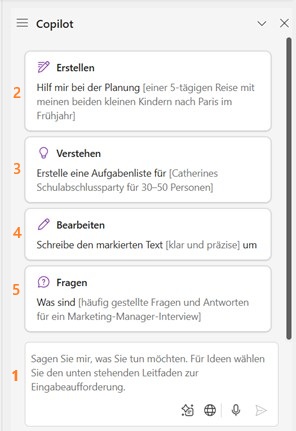
Über die Sidebar können Sie sich in OneNote Texte, Pläne und vieles mehr erstellen lassen. Wählen Sie dazu „Erstellen“ (2) und passen Sie im Chatfenster (1) den Prompt an Ihren Wunschtext an. Mögliche Eingaben sind: „Hilf mir bei der Planung einer Reise (genauer beschreiben, was Sie wünschen)“ oder „Erstelle einen Überblick über … “
Der Punkt „Verstehen“ (3) kann Sie bei der Erstellung von Aufgabenlisten unterstützen.
„Bearbeiten“ (4) ermöglicht das Umschreiben von markierten Textteilen nach Wunsch, z.B. formeller, witzig, Fachsprache.
Und durch „Fragen“ (5) können Sie Fragen zu verschiedensten Themen stellen, wie immer gilt, je genauer Sie Ihre Fragen formulieren, desto besser werden die Antworten.
Zu beachten ist, dass die Ergebnisse nicht im Bearbeitungsbereich von OneNote dargestellt werden, sondern ausschließlich in der Sidebar, sie können jedoch von dort aus einfach kopiert und an beliebiger Stelle eingefügt werden.
Anfrage:

Ergebnis:
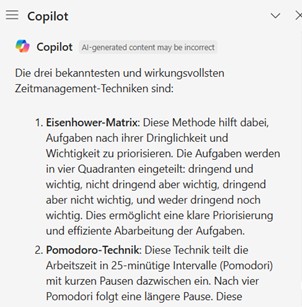
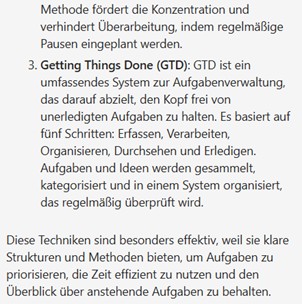
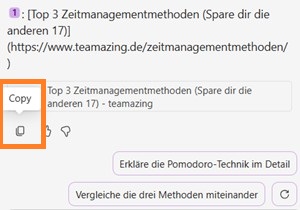
Darüber hinaus werden direkt weiter passende Prompts zum gewählten Thema vorgeschlagen, sowie ggf. Quellen genannt.
Copilot im Bearbeitungsbereich
Sie können die Copilot-Funktionalitäten im Bearbeitungsbereich auch über das Copilotsymbol sowie über den rechten Mausklick auswählen.
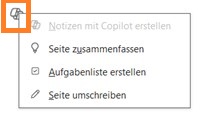
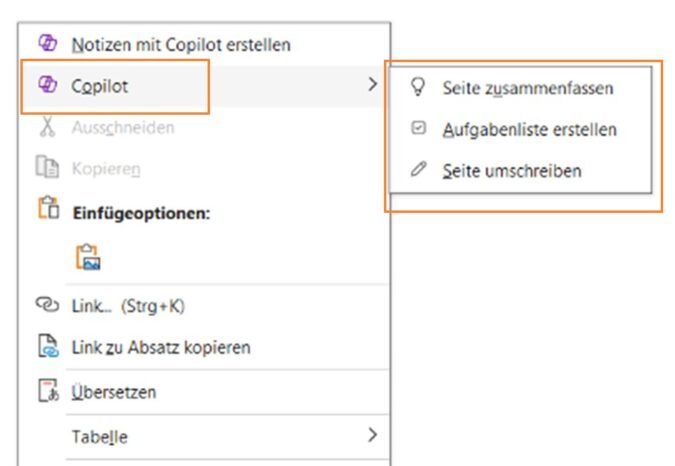
Seite zusammenfassen
Um z.B. einen Überblick über längere Texte zu erhalten, können Sie sich diese zusammenfassen lassen. Klicken Sie dazu in den Bearbeitungsbereich unterhalb des Textes und im Drop-Down-Feld auf „Seite zusammenfassen“:

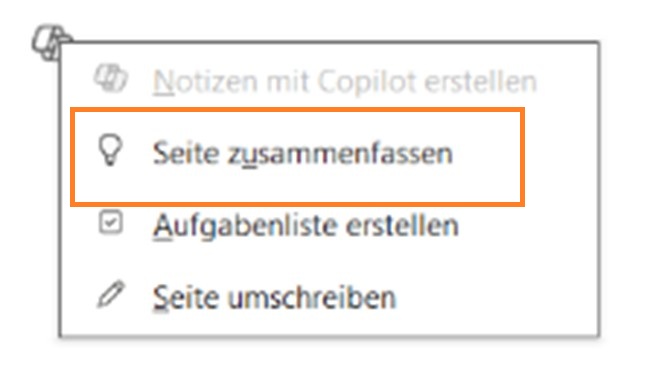
Copilot arbeitet
![]()
und stellt anschließend dem Text eine Zusammenfassung voran
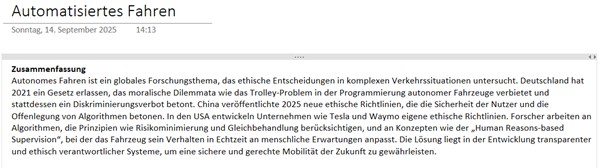
Aufgabenliste erstellen
Copilot kann z.B. aus Protokollen Aufgabenlisten erstellen. Öffnen Sie dazu das entsprechende Dokument in OneNote und klicken Sie wieder unter oder neben den Bearbeitungsbereich auf das Copilotsymbol und wählen Sie die entsprechende Funktion:
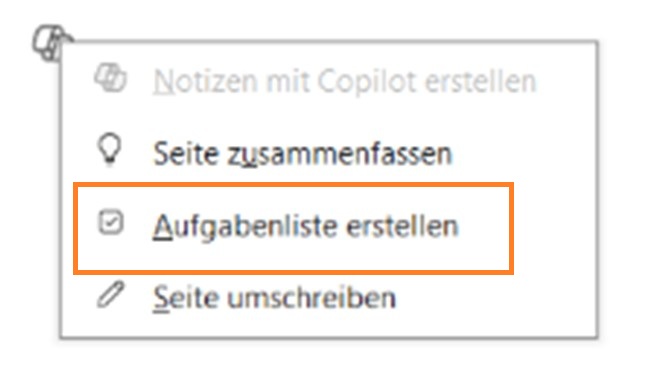
Copilot stellt die Aufgabenliste an den Anfang des Textes inklusive Checkboxen zum Abhaken der ToDos:
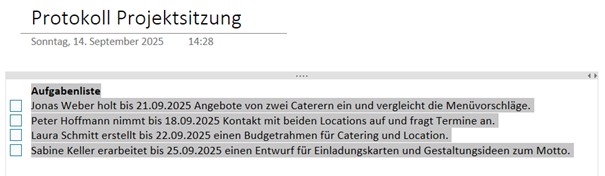
Seite umschreiben / Dies umschreiben
Ähnlich wie in MS Word kann Copilot auch in OneNote Texte umformulieren, die bereits existieren. Dazu können Sie entweder den gesamten Text einer Seite umschreiben lassen (Seite umschreiben) oder nur ausgewählte Teile des Textes (Dies umschreiben).
Die Funktion „Seite umschreiben“ wird genauso aufgerufen, wie die bereits genannten Funktionen, indem Sie unter den Bearbeitungsbereich klicken und „Seite umschreiben“ auswählen.
Um einzelne Teile eines Textes umschreiben zu lassen, markieren Sie den zu ändernden Text und wählen Sie dann über das Copilot-Symbol „Dies umschreiben“:
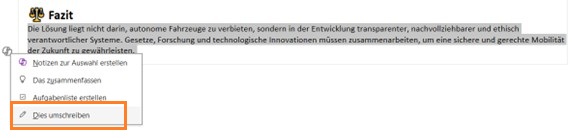
Seminartipp: Microsoft OneNote
Sie möchten sich intensiver mit Microsoft OneNote beschäftigen? Dieses Seminar vermittelt Ihnen Grundlagen und fortgeschrittenen Funktionen von Microsoft OneNote.


